Dec 24, 2009
Palm Pre アクティベーション回避
####Preのアクティベーション回避成功 なんとかアクティベーションを回避して、Preを使えるようになりました。
Soramimi Forest † Pre をはじめとして様々なサイトを参考にさせて頂いて、ようやく出来たといったところで、皆さんに感謝します。
ついていたのは、うちのPCはWinとUbuntuのデュアルブートにしていたので、環境構築にはそれほど苦労しなかったことです。ですが、実際にPCとPreをUSBで接続するところで苦戦し、PCもPreも何度か再起動してやっとROM焼きに成功しました。
基本的には MetaDoctor のページ通りにやっただけですが、以下、覚え書きとして残しておきたいと思います。
####MetaDoctorとは そもそもMetaDoctoとは何をするものなのか?ということですが、自分の理解では以下のようなものかと。
まず、Preを使うために避けて通れないのが
なのですが、2つめはキャリアの回線経由に限定されていることから、日本国内では登録できない=Preを使えない、ということになってしまいます。
そこで、これらの問題を解決するために、OS自体にパッチを当てて、
- アクティベーションを回避して、Preを起動できるようにする。
- WiFi経由でPalm Profileへアクセス出来るようにする。
- Pre起動後にPalm Profileへの登録用アプリ(FirstUse)を起動できるようにする(このアプリは通常ランチャーに表示されないので起動できない)。
という手法が考案されました。
ただ、Pre本体にアクセスしてパッチを当てることができないので、 WebOS Doctor という、Preがクラッシュした時などにOSをリカバリするための仕組みを利用して、リカバリ用OSにパッチを当ててからPreに書込んでしまおうというものです。
MetaDoctorは、このWebOS Doctorへのパッチ当てを簡単に行えるようにするための、UNIX用シェルスクリプトです。
####MetaDoctorを使ってアクティベーション回避 MetaDoctor のページのLinuxの項目通りです。
#####準備 ほとんどがGUIでも同様の作業は可能ですが、間違いの無いようにコマンドで記述しています。
- ターミナルを起動。
-
git(分散バージョン管理システム)をインストール。
sudo apt-get install git-core -
gitリポジトリをローカルに複製(MetaDoctor最新版をダウンロード?)。
git clone git://git.webos-internals.org/tools/meta-doctor.git -
patch(パッチ処理を行うプログラム)をインストール。
sudo apt-get install patch -
Java 6 Runtime をインストール。
sudo apt-get install sun-java6-jre -
Palm webOSdev から webOS SDK をダウンロードしてインストール。
wget https://cdn.downloads.palm.com/sdkdownloads/1.3.1.314/sdkBinaries/palm-sdk_1.3.1-svn222348-sdk100-pho314_i386.deb sudo dpkg -i palm-sdk_1.3.1-svn222348-sdk100-pho314_i386.deb -
MetaDoctor のディレクトリに移動。
cd meta-doctor -
downloads というディレクトリを作成。
mkdir downloads -
downloads ディレクトリに移動し、WebOS Doctor をダウンロード。WebOS Internals のサイトにキャリア・バージョン毎のダウンロードリンク有り。
cd downloads wget http://palm.cdnetworks.net/rom/pre/p131r0d11172009/wrep131rod/webosdoctorp100ueu-wr.jar -
ダウンロードした WebOS Doctor のファイル名にバージョンを追加。(これは、MetaDoctorで処理されるパッチがバージョンによって異なるため、それをファイル名で識別するため)
mv webosdoctorp100ueu-wr.jar webosdoctorp100ueu-wr-1.3.1.jar
#####MetaDoctor起動
-
ターミナルで、meta-doctor ディレクトリに移動。上の続きでいくと、
cd .. -
MetaDoctor を起動。
make CARRIER=wr unpack patch pack
10分程で完了。これでパッチ処理されたWebOS Doctorの出来上がりです。
ちなみに、最新以外のOSのバージョンを指定したい時は、VERSION=???というオプションも指定できるようです。
#####WebOS Doctor 起動 パッチ処理された WebOS Doctor は、build ディレクトリのさらに1つ下の階層に保存されるので、これを起動します。(meta-doctor/build/pre-p100ueu-wr-1.3.1/webosdoctorp100ueu-wr-1.3.1.jar)
cd build/pre-p100ueu-wr-1.3.1
java -jar webosdoctorp100ueu-wr-1.3.1.jar
あとは画面に従うだけです。
-
Select your language …WebOS Doctorの画面表示用言語を指定します。当然ながら日本語は無いので、適当に。
-
Accept the license agreement …Accept
-
Connect your Pre to your PC via USB …PreとPCをUSBで接続します。
この時注意しなければいけないのは、
- Preの電源はオフ、本体左側にあるボリュームボタンの上ボタンを押したままUSBケーブルを装着する。
- Preの電源が自動的にONとなり、スクリーンにUSBマークが表示されるまでボリュームボタンは押したままにする。
-
PCがPreを認識すると、WebOS Doctor の画面で「Next」ボタンがアクティブになるので、これをクリック。
Preのスクリーンがこんな表示になればOK。
…なんですが、ここでPCがPreをなかなか認識してくれなくて、PCを再起動したり、上記3を何度か繰り返して、何とかここまで来ました。
リカバリが始まると10分程でPreが再起動して、アクティベーションの回避に成功です。
#####Palm Profile 最後に、Preのランチャーから「First Use」を起動し、Palm Profileに名前、メールアドレス、パスワードを登録して終了。これでPreを使えるようになりました。
Trackback
No Trackbacks
Track from Your Website
http://palm.jove21.com/trackback/tb.php?id=401
(言及リンクのないトラックバックは無視されます)
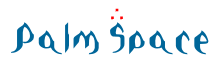




Comment
No Comments